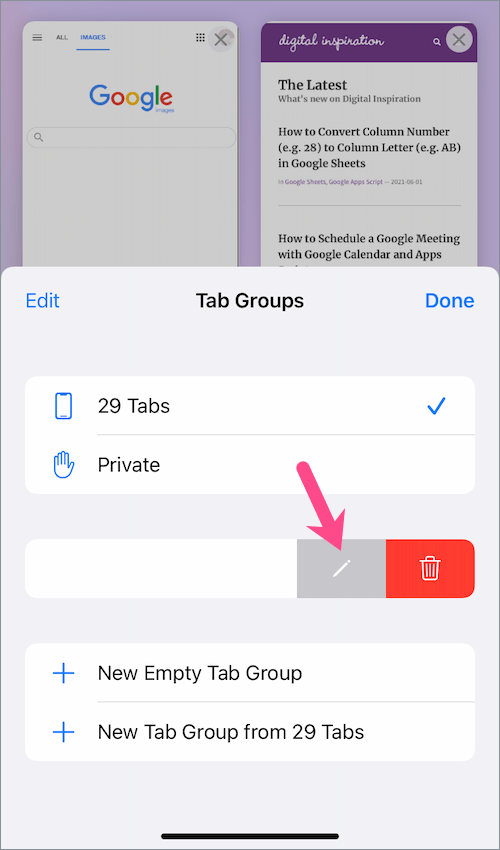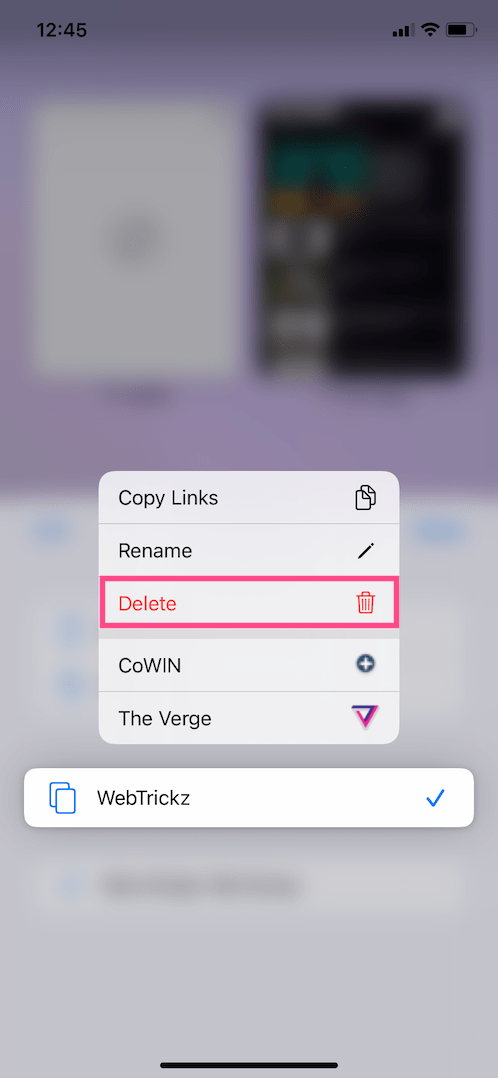iOS 15 میں، سفاری نے ایک نئے ڈیزائن اور دلچسپ خصوصیات کے ساتھ ایک بنیادی تبدیلی کی ہے۔ ایک ہاتھ سے استعمال کو آسان بنانے کے لیے ایڈریس بار اب اسکرین کے نیچے بیٹھا ہے۔ آئی فون صارفین اب اسٹارٹ پیج کو اپنی مرضی کے مطابق بنا سکتے ہیں اور بغیر کسی رکاوٹ کے نیویگیشن کے لیے نئے سوائپ اشاروں کا استعمال کر سکتے ہیں۔ iOS 15 میں Safari پہلی بار وائس سرچ، آپ کے ٹیبز کو محفوظ کرنے کے لیے ٹیب گروپس، اور ویب ایکسٹینشنز بھی متعارف کراتا ہے۔
بظاہر، نئے بنائے گئے ڈیزائن اور UI خاص طور پر iOS 15 پر آپ Safari کو استعمال کرنے کے طریقے کو تبدیل کرتے ہیں۔ اس کی وجہ یہ ہے کہ مختلف اختیارات کی پوزیشن بدل گئی ہے، تاہم، فعالیت اب بھی وہی ہے۔
iOS 15 کی سفاری: اکثر پوچھے جانے والے سوالات
اکثر پوچھے گئے سوالات کے اس مضمون میں، ہم ان تمام بنیادی سوالات کے جوابات دیتے ہیں جن کا سامنا آپ کو iOS 15 پر اپ ڈیٹ شدہ سفاری استعمال کرتے ہوئے کرنا پڑ سکتا ہے۔ اور اگر آپ سفاری میں بالکل نئے ہیں تو یہ گائیڈ واقعی آپ کی مدد کرے گا۔ چلو شروع کریں.
آئی فون پر iOS 15 میں پرانی سفاری واپس کیسے حاصل کی جائے۔
کیا آپ نئی سفاری سے مایوس ہیں اور iOS 14 سے سفاری کے پرانے ورژن پر واپس جانا چاہتے ہیں؟ ٹھیک ہے، یہ ممکن نہیں ہے. آپ صرف پرانی سفاری پر واپس نہیں جا سکتے جب تک کہ آپ iOS 15 سے iOS 14 میں ڈاؤن گریڈ کرنے کا فیصلہ نہ کریں۔
iOS 15 کی سفاری میں ایڈریس بار کو اوپر کیسے منتقل کریں۔
iOS 15 پر سفاری میں اسکرین کے نیچے ٹیب بار کو پسند نہیں کرتے؟ شکر ہے، سفاری ایڈریس یا یو آر ایل بار کو واپس اوپر لے جانے کا آپشن موجود ہے۔
سفاری میں نیچے اور اوپر والے ایڈریس بار کے درمیان تیزی سے سوئچ کرنے کے لیے،
- سفاری میں ایک ویب سائٹ کھولیں اگر آپ نے ابھی تک ایسا نہیں کیا ہے۔
- کو تھپتھپائیں۔ اے اے آئیکن نیچے ٹیب بار کے بائیں جانب۔

- فہرست میں سے "شو ٹاپ ایڈریس بار" پر ٹیپ کریں۔
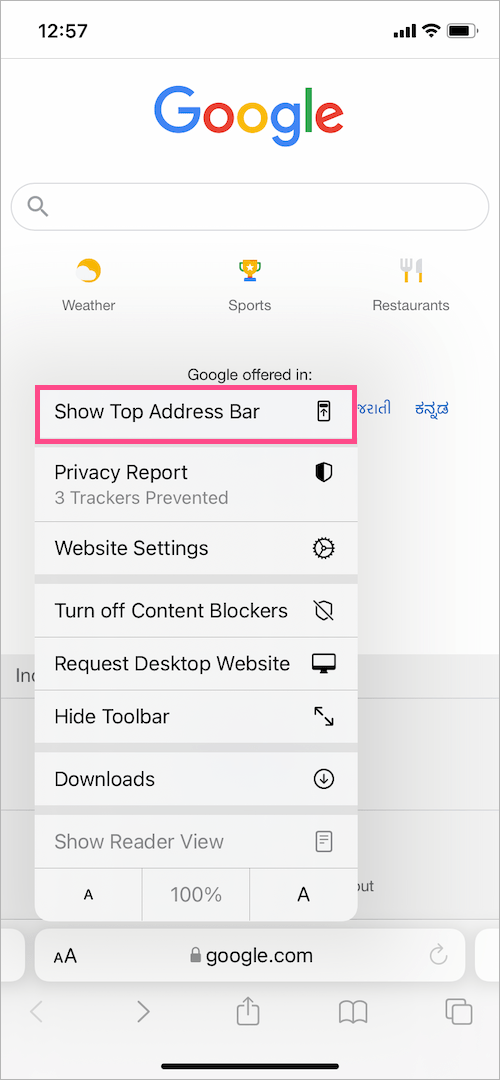
ایڈریس بار اب سفاری میں سب سے اوپر نظر آئے گا۔ نیچے ایڈریس بار پر واپس جانے کے لیے، صرف AA آئیکن پر دوبارہ ٹیپ کریں اور "نیچے ٹیب بار دکھائیں" کو منتخب کریں۔

متبادل راستہ –
ترتیبات > سفاری پر جائیں۔ 'ٹیبز' سیکشن کے تحت، منتخب کریں "سنگل ٹیب"آپشن.

iOS 15 پر سفاری میں بُک مارکس اور ہسٹری کیسے تلاش کریں۔
سوچ رہے ہو کہ iOS 15 کی Safari میں آپ کے بُک مارکس اور ہسٹری کہاں محفوظ ہیں؟ یہاں یہ ہے کہ آپ نئے سفاری میں بک مارکس، تاریخ، اور پڑھنے کی فہرست تک کیسے رسائی حاصل کر سکتے ہیں۔
- کو تھپتھپائیں۔ کتاب کا آئیکن نیچے مینو بار میں۔
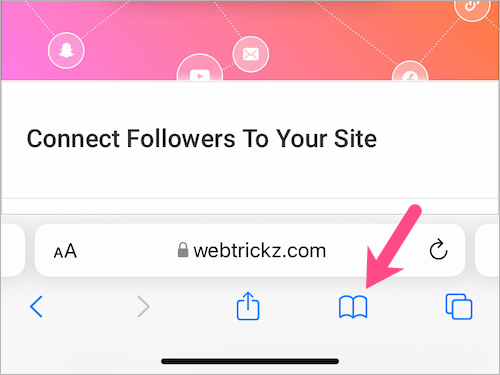
- تین ٹیبز مینو میں، "پر ٹیپ کریںبک مارکساپنے تمام بُک مارکس تلاش کرنے کے لیے ٹیب پر کلک کریں۔ ٹپ: بک مارکس میں ترمیم کرنے کے لیے نیچے دائیں کونے میں "ترمیم کریں" بٹن کو تھپتھپائیں۔
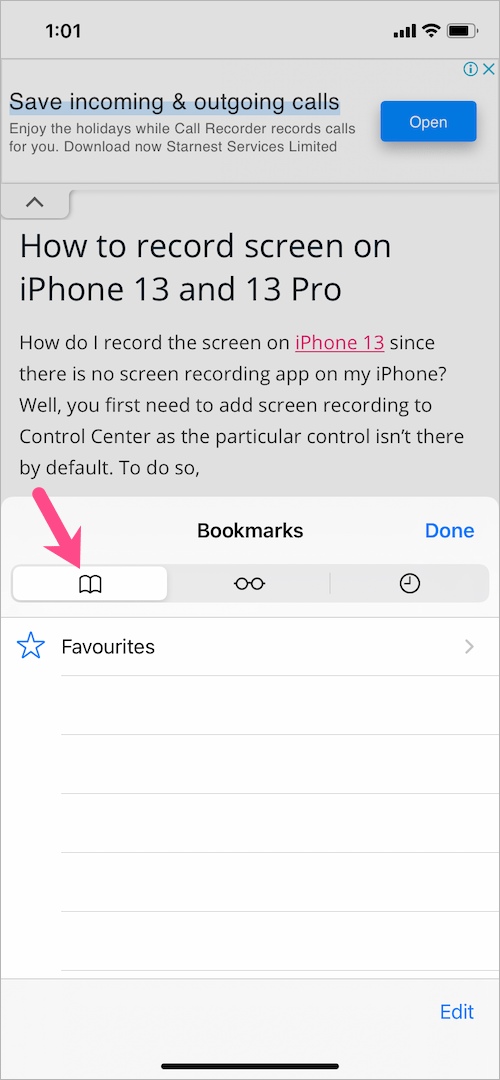
- اسی طرح، "ریڈنگ لسٹ" اور "ہسٹری" کے ٹیب کو ان کے مواد کو دیکھنے کے لیے تھپتھپائیں۔
iOS 15 پر سفاری میں حال ہی میں بند ٹیبز کو کیسے کھولیں۔
کیا آپ سفاری میں آخری بند ٹیب کو دوبارہ کھولنا چاہتے ہیں؟ ایسا کرنے کے لئے،
- نیچے والے مینو بار پر "ٹیب کا جائزہ" بٹن کو تھپتھپائیں۔ یا ٹیب بار پر اوپر سوائپ کریں۔
- ایک بار جب آپ اپنے تمام کھلے ٹیبز کو گرڈ ویو میں دیکھ لیں، تو دیر تک دبائیں۔ + بٹن نیچے بائیں کونے میں۔
- ایک اوورلے ونڈو پاپ اپ کرے گی تمام 'حال ہی میں بند ٹیبز' کی فہرست اس ترتیب میں جس ترتیب سے وہ آخری بار بند ہوئے تھے۔
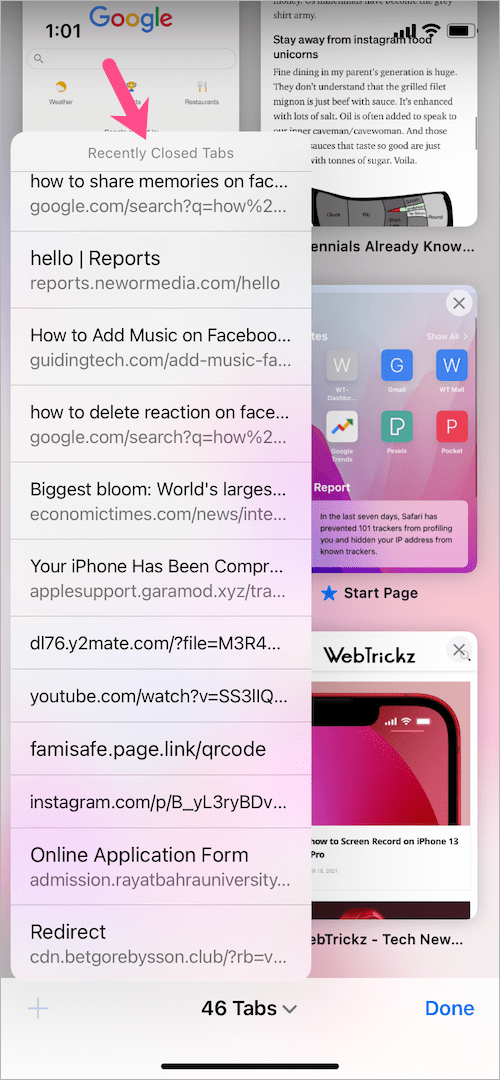
- بند ٹیبز پر نیویگیٹ کرنے کے لیے اوپر یا نیچے سوائپ کریں اور دوبارہ کھولنے کے لیے انہیں تھپتھپائیں۔
سفاری میں تمام کھلے ٹیبز کو ایک ساتھ کیسے بند کریں۔
iOS 15 پر سفاری میں تمام ٹیبز کو بند کرنے کے لیے،
- نچلے حصے میں مینو بار میں "ٹیب سوئچر" بٹن (دو مربع آئیکن) کو تھپتھپائیں اور تھامیں۔
- منتخب کریں "تمام # ٹیبز بند کریں۔"آپشن.
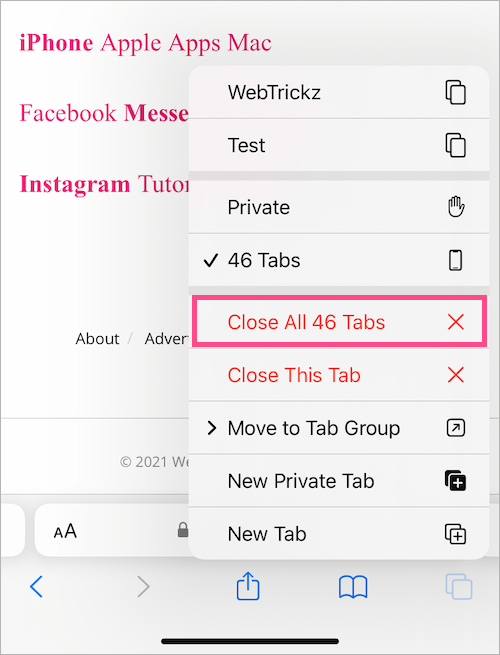
متبادل راستہ - گرڈ ویو پر جانے کے لیے ٹیب بار (URL بار) پر سوائپ کریں۔ پھر نیچے دائیں کونے میں "ہو گیا" بٹن کو دیر تک دبائیں اور "تمام # ٹیبز بند کریں" پر ٹیپ کریں۔ آپ کے کھلے ہوئے تمام ٹیبز ایک ساتھ بند ہو جائیں گے۔
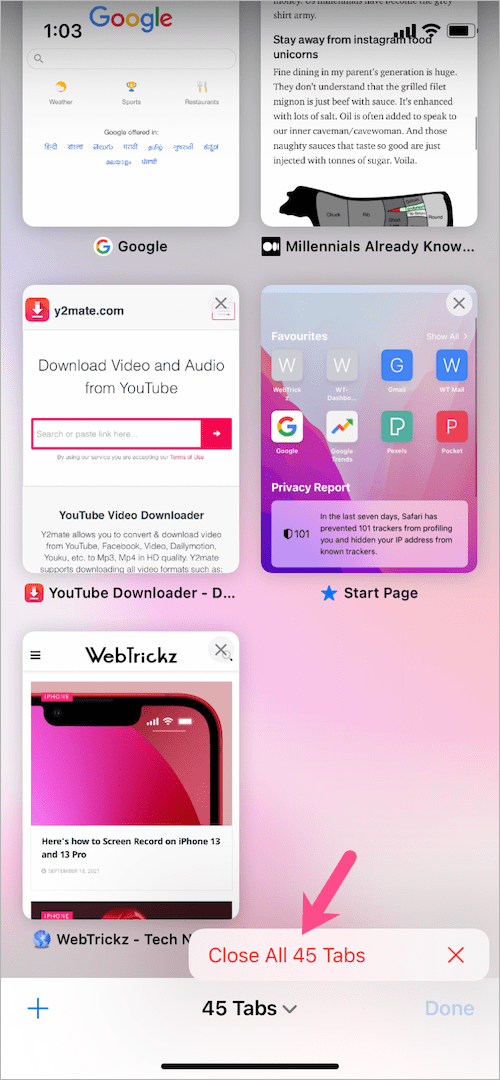 آئی فون پر سفاری میں کھلے تمام ٹیبز کے لنکس کیسے کاپی کریں۔
آئی فون پر سفاری میں کھلے تمام ٹیبز کے لنکس کیسے کاپی کریں۔
iOS 15 آئی فون پر سفاری میں کھلے تمام ٹیبز کے لنکس کاپی کرنے کی صلاحیت پیش کرتا ہے۔ یہ اس وقت کام آتا ہے جب آپ سفاری سے باہر اپنے تمام کھلے ٹیبز کی فہرست کو ای میل کرنا یا شیئر کرنا چاہتے ہیں۔
iOS 15 پر سفاری میں کھلے تمام ٹیبز کے لنکس کو محفوظ کرنے کے لیے،
- مینو بار میں "ٹیب جائزہ" بٹن کو تھپتھپائیں یا ایڈریس بار پر سوائپ کریں۔
- ٹیب بار کے بیچ میں "# ٹیبز" پر ٹیپ کریں۔
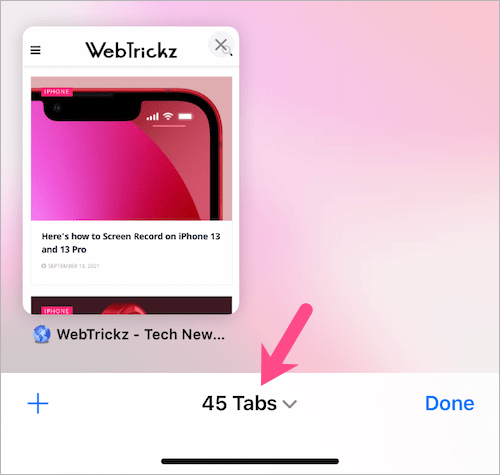
- ٹیب گروپس میں، "ترمیم" بٹن کو تھپتھپائیں۔
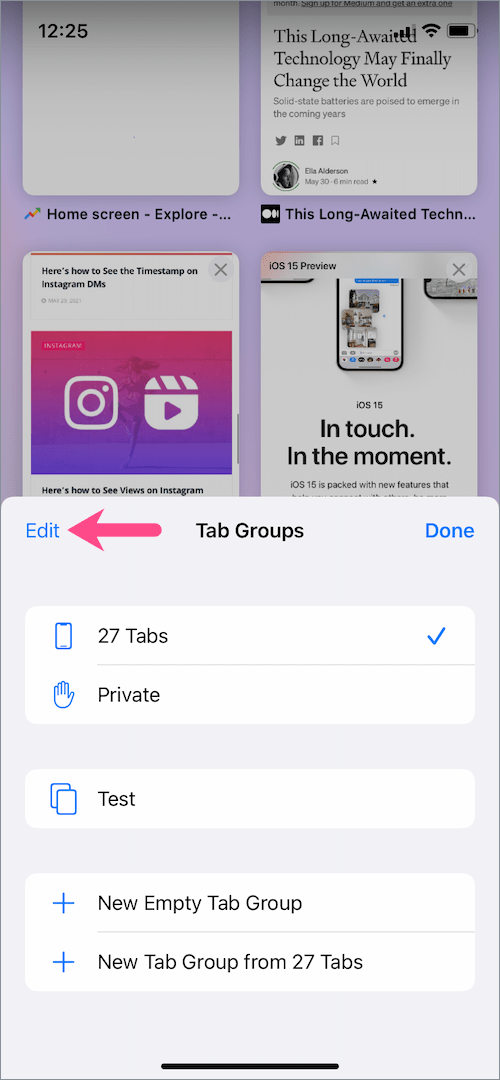
- بیضوی بٹن کو تھپتھپائیں (3 نقطوں کا آئیکن)، جو مخصوص ٹیب گروپ کے آگے دکھایا گیا ہے۔
- منتخب کریں "لنکس کاپی کریں۔اپنے کلپ بورڈ پر تمام لنکس کاپی کرنے کے لیے۔
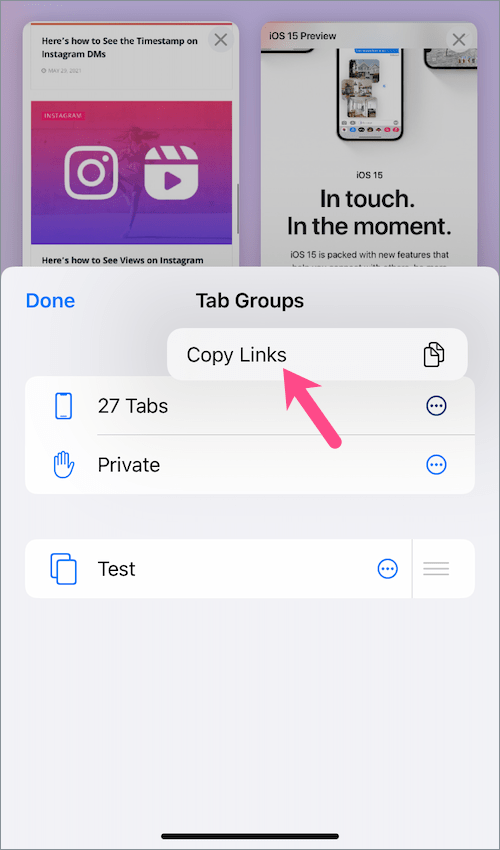
- نوٹس ایپ یا میسجنگ کلائنٹ کو کھولیں اور ڈیٹا پیسٹ کریں۔
یہی ہے. تمام لنکس گولیوں والی فہرست میں اور تاریخ کی ترتیب میں ظاہر ہوں گے۔ نوٹ کریں کہ آپ اپنے تمام نجی ٹیبز کے لنکس بھی کاپی کر سکتے ہیں۔
iOS 15 پر سفاری میں ویب پیج کو کیسے ریفریش کریں۔
درمیان میں پھنسی ہوئی ویب سائٹ کو ریفریش کرنے کے لیے iOS 15 کی Safari میں دوبارہ لوڈ کرنے کا بٹن نہیں مل سکتا؟
iOS 15 پر سفاری میں کسی صفحہ یا ٹیب کو ریفریش کرنے کے لیے، صرف ٹیپ کریں۔ دوبارہ لوڈ بٹن (سرکلر ایرو آئیکن) ایڈریس بار کے دائیں جانب۔

متبادل راستہ - iOS 15 میں، Safari ایک نیا "Pull to Refresh" اشارہ پیش کرتا ہے جو آپ کو اوپر سے صفحہ نیچے کھینچ کر ویب پیج کو دوبارہ لوڈ کرنے دیتا ہے۔

نوٹ: ریفریش کرنے کے لیے نیچے کی طرف کھینچنا درحقیقت ریفریش کرنے کا ایک تیز ترین طریقہ ہے لیکن صرف اس صورت میں جب آپ پہلے سے ہی کسی ویب صفحہ کے اوپر یا شروع میں ہوں۔ دریں اثنا، اگر آپ کسی لمبے صفحے کے نیچے ہیں تو آپ کو سب سے پہلے ریفریش کرنے کے لیے سب سے اوپر تک اسکرول کرنا ہوگا۔ اس کا مطلب یہ بھی ہے کہ آپ ویب پیج پر اپنی سابقہ پوزیشن کھو دیں گے۔
iOS 15 کی سفاری میں ریڈر ویو کا استعمال کیسے کریں۔
iOS 15 پر Safari مختصر طور پر ایڈریس بار میں "ریڈر دستیاب" پاپ اپ دکھاتا ہے جب آپ کسی ویب سائٹ پر جاتے ہیں جو پڑھنے کے موڈ کو سپورٹ کرتی ہے۔ ریڈر موڈ پر سوئچ کر کے، آپ بے ترتیبی اور خلفشار سے پاک تجربے کے لیے ویب پیج سے اشتہارات اور مینوز کو چھپا سکتے ہیں۔ ریڈر ویو استعمال کرنے سے پہلے، نوٹ کریں کہ یہ صرف میڈیم ڈاٹ کام جیسی معاون ویب سائٹس پر کام کرتا ہے۔
iOS 15 پر Safari میں ریڈنگ موڈ کو آن کرنے کے لیے، کو تھپتھپائیں۔ اے اے ایڈریس بار کے بائیں جانب بٹن۔ پھر منتخب کریں "دکھائیں۔ قارئین کا نظارہفہرست سے "اختیار۔

شارٹ کٹ - ریڈر ویو پر تیزی سے سوئچ کرنے کے لیے، بس طویل دبائیں ٹیب بار پر aA آئیکن۔ ویب صفحہ فوری طور پر پڑھنے کے موڈ میں تبدیل ہو جائے گا اور اے اے بٹن سیاہ ہو جائے گا، یہ ظاہر کرتا ہے کہ ریڈر ویو فعال ہے۔

iOS 15 پر سفاری میں ڈاؤن لوڈز کو کیسے دیکھیں
آئی او ایس 15 کے سفاری میں، ڈاؤن لوڈز فولڈر مکمل طور پر غائب ہے اور یہ کسی مینو کے پیچھے بھی چھپا نہیں ہے۔
تو، میرے ڈاؤن لوڈ کہاں ہیں؟ حقیقت یہ ہے کہ ڈاؤن لوڈ ڈائرکٹری مستقل طور پر ظاہر نہیں ہوتی ہے۔ کسی مخصوص فائل کو ڈاؤن لوڈ کرنے کے بعد ہی آپ اسے سفاری میں دیکھ سکتے ہیں۔ ڈاؤن لوڈز کا مینو تھوڑی دیر بعد خود بخود غائب ہو جاتا ہے۔
آئی فون پر iOS 15 میں اپنے Safari ڈاؤن لوڈز کو تلاش کرنے کے لیے، صرف ایک فائل ڈاؤن لوڈ کریں۔ ایک ڈاؤن لوڈ بٹن (نیچے تیر کا آئیکن) اب نیچے والے ٹیب بار کے بائیں جانب ظاہر ہوگا۔ ڈاؤن لوڈ مکمل ہونے کے بعد، ڈاؤن لوڈ کے بٹن پر ٹیپ کریں اور فہرست سے "ڈاؤن لوڈز" کو منتخب کریں۔ یہاں آپ اپنے حال ہی میں ڈاؤن لوڈ کردہ آئٹمز کو دیکھنے، حذف کرنے یا صاف کرنے کے اختیارات کے ساتھ ان کا نظم کر سکتے ہیں۔
 iOS 15 پر سفاری میں ٹیبز کو دوبارہ ترتیب دینے کا طریقہ
iOS 15 پر سفاری میں ٹیبز کو دوبارہ ترتیب دینے کا طریقہ
- نیچے والے مینو بار میں "ٹیب کا جائزہ" بٹن کو تھپتھپائیں۔ یا اپنے تمام کھلے ٹیبز کو دیکھنے کے لیے ایڈریس یا ٹیب بار پر سوائپ کریں۔
- ایک بار جب آپ تمام ٹیبز کو گرڈ ویو میں دیکھ لیں، ایک ٹیب کو دبائیں اور تھامیں جسے آپ منتقل کرنا چاہتے ہیں۔
- ٹیب کو دبائے رکھتے ہوئے، اسے گھسیٹ کر اپنی ترجیحی پوزیشن پر لے جائیں۔ آپ ٹیب کو دائیں، بائیں یا پورے راستے سے اوپر یا نیچے لے جا سکتے ہیں۔
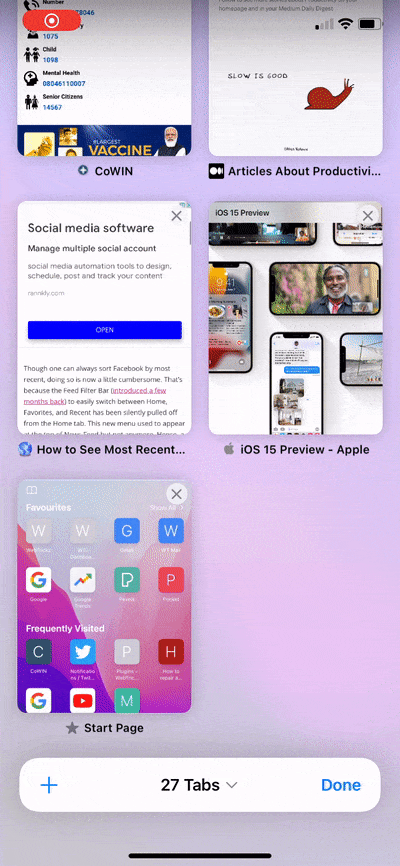
- ایک بار مکمل ہونے کے بعد، نیچے دائیں کونے میں مکمل بٹن پر ٹیپ کریں۔
iOS 15 پر سفاری میں اکثر دیکھی جانے والی سائٹوں کو کیسے چھپائیں۔
پہلے سے طے شدہ طور پر، آپ جو ویب سائٹس اکثر دیکھتے ہیں وہ سفاری کے ابتدائی صفحہ یا نئے ٹیب صفحہ پر ظاہر ہوتی ہیں۔ شکر ہے، آپ اپنے آئی فون پر سفاری میں اکثر دیکھی جانے والی سائٹس سے آسانی سے چھٹکارا پا سکتے ہیں۔
iOS 15 میں سفاری کے اسٹارٹ پیج پر اکثر دیکھی جانے والی سائٹوں کو غیر فعال کرنے کے لیے،
- ٹیب بار (URL بار) پر اوپر سوائپ کریں۔
- کو تھپتھپائیں۔+ بٹن شروع کا صفحہ کھولنے کے لیے نیچے بائیں کونے میں۔
- ابتدائی صفحہ کے آخر تک نیچے سکرول کریں اور "پر ٹیپ کریں۔ترمیم”.
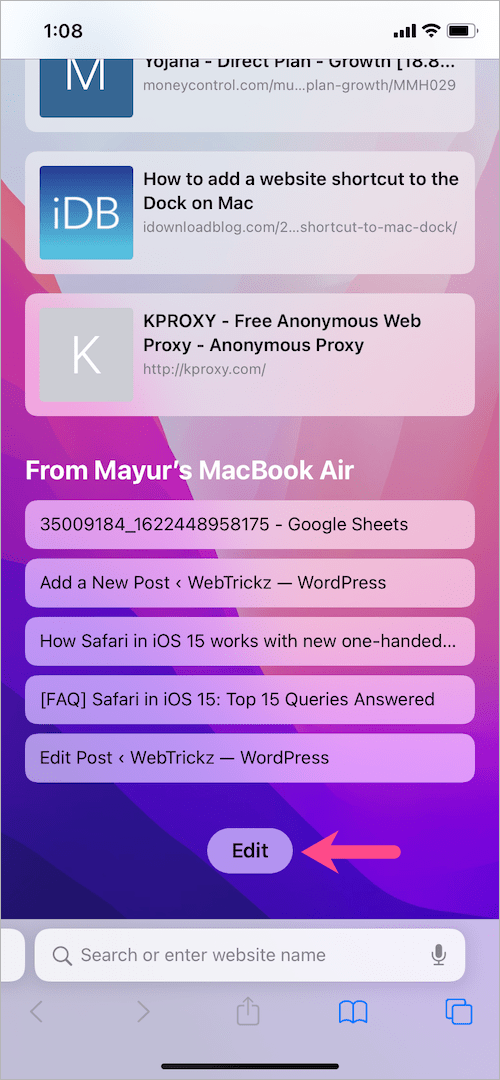
- اپنی مرضی کے مطابق اسٹارٹ پیج سیکشن میں، "اکثر دیکھے جانے والے" کے آگے ٹوگل بٹن کو آف کریں۔
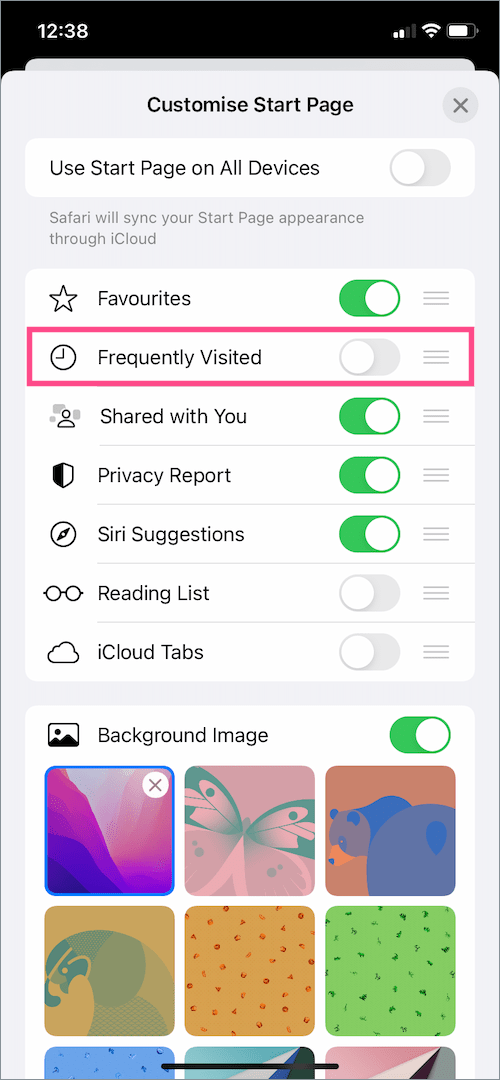
- حسب ضرورت اسکرین کو بند کریں۔
ٹپ: آپ ابتدائی صفحہ پر "اکثر دیکھے جانے والے" سیکشن سے مخصوص سائٹس کو ہٹا یا حذف بھی کر سکتے ہیں۔ اس کے لیے، اکثر دیکھے جانے والے ٹیب کو دیر تک دبائیں جسے آپ ہٹانا چاہتے ہیں۔ پھر "حذف کریں" پر ٹیپ کریں۔
آئی فون پر سفاری میں ایکسٹینشن کیسے انسٹال کریں۔
iOS 15 کے ساتھ، سفاری کے لیے ویب ایکسٹینشنز آخرکار آئی فون اور آئی پیڈ پر دستیاب ہیں۔ تاہم، آپ کو سفاری ایپ میں کہیں بھی ایکسٹینشن انسٹال کرنے کا آپشن نہیں ملے گا۔ اس کے باوجود، ایسا کرنے کا ایک بہت آسان طریقہ ہے۔
آئی فون پر iOS 15 میں سفاری میں ایکسٹینشنز شامل کرنے کے لیے،
- ترتیبات کھولیں اور نیچے تک سکرول کریں۔ سفاری.
- ایکسٹینشنز پر جائیں اور "مزید ایکسٹینشنز" پر ٹیپ کریں۔
- ایپ اسٹور سے آپ جس ایکسٹینشن کو چاہتے ہیں انسٹال کریں، بالکل اسی طرح جس طرح آپ iOS ایپ انسٹال کرتے ہیں۔
- ترتیبات میں "ایکسٹینشنز" پر واپس جائیں۔
- اسے فعال کرنے کے لیے آپ نے ابھی انسٹال کردہ ایکسٹینشن کے آگے ٹوگل آن کریں۔
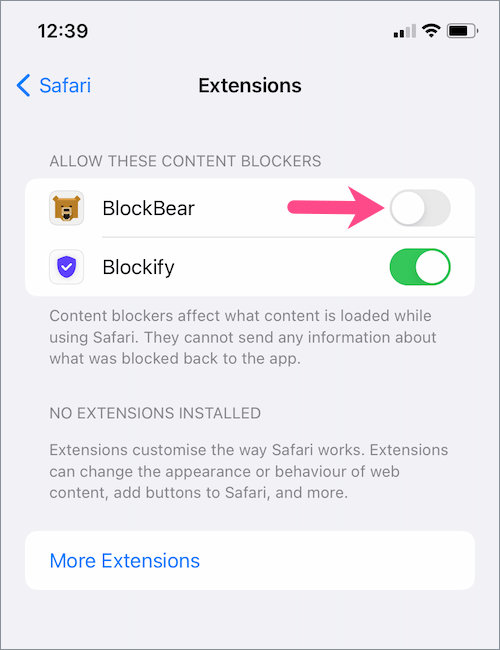
- سفاری میں ایکسٹینشن استعمال کرنے کے لیے، نیچے والے مینو بار میں 'شیئر' بٹن پر ٹیپ کریں۔ پھر مینو نیچے سکرول کریں اور مخصوص ایکسٹینشن کو منتخب کریں۔
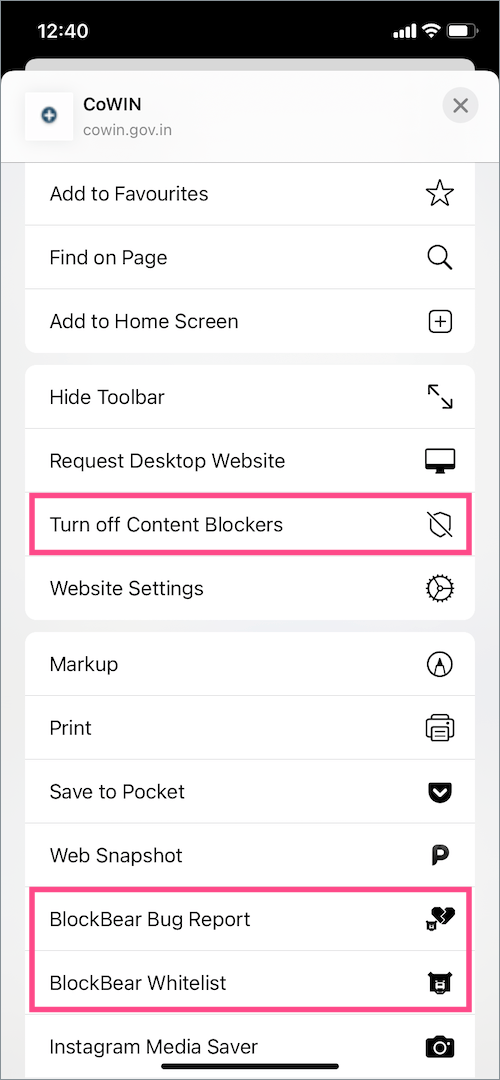
ٹپ: آپ سفاری ویب ایکسٹینشنز کو حذف کیے بغیر کسی بھی وقت فعال یا غیر فعال کر سکتے ہیں۔ بس سیٹنگز میں ایکسٹینشن مینو پر جائیں اور ایکسٹینشن کو بند کر دیں۔
سفاری میں ٹیب گروپ کیسے شامل کریں۔
iOS 15 میں، آپ آئی فون اور آئی پیڈ پر سفاری میں گروپ ٹیبز کے لیے ٹیب گروپس فیچر استعمال کر سکتے ہیں۔ کوئی ایک سے زیادہ ٹیب گروپس کو شامل کرسکتا ہے اور یہاں تک کہ تمام اوپن ٹیبز کا ایک گروپ بنا سکتا ہے۔
iOS 15 پر سفاری میں ایک ٹیب گروپ بنانے کے لیے،
- ٹیب کا جائزہ صفحہ کھولنے کے لیے URL بار پر اوپر کی طرف سوائپ کریں (یا 'Tab Switcher' بٹن کو تھپتھپائیں)۔
- ٹیب بار کے بیچ میں "# ٹیبز" پر ٹیپ کریں۔
- "نیا خالی ٹیب گروپ" کا اختیار منتخب کریں۔
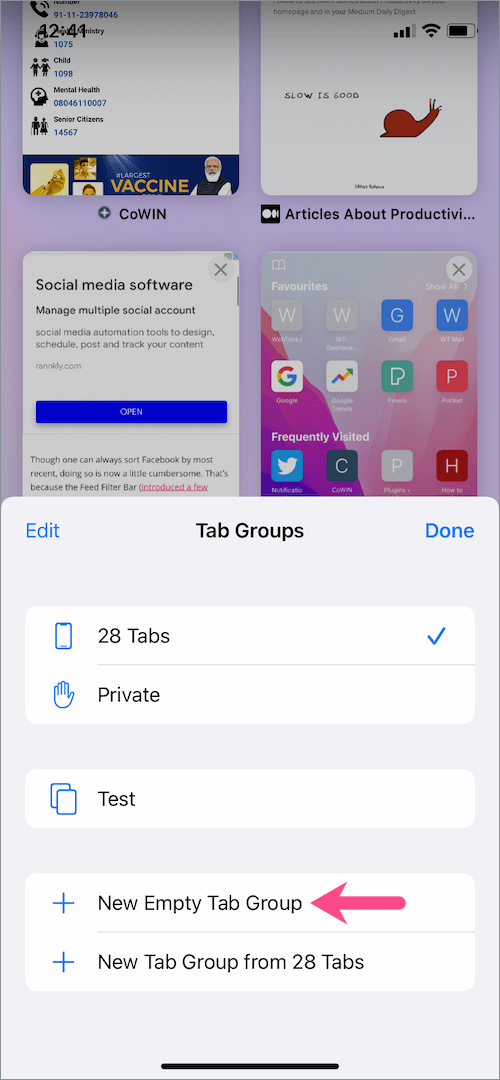
- اپنے ٹیب گروپ کو ایک نام دیں اور محفوظ کریں پر ٹیپ کریں۔
- ٹیب گروپ بننے کے بعد، مطلوبہ ٹیبز کو کھولیں جب آپ اس مخصوص ٹیب گروپ میں ہوں۔
ٹپ: آپ ٹیبز کو ایک ٹیب گروپ سے دوسرے گروپ میں بھی منتقل کر سکتے ہیں۔ ایسا کرنے کے لیے، ٹیب اوور ویو اسکرین پر جائیں اور ایک ٹیب کو دیر تک دبائیں۔ پھر "ٹیب گروپ میں منتقل کریں" کو تھپتھپائیں اور وہ ٹیب گروپ منتخب کریں جس میں آپ ٹیب کو منتقل کرنا چاہتے ہیں۔
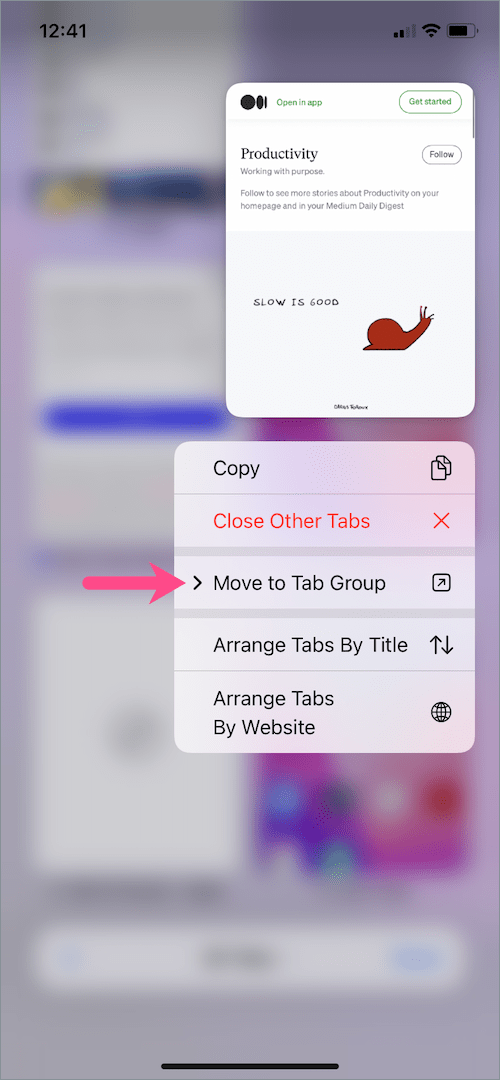 سفاری میں ٹیب گروپ کا نام تبدیل اور حذف کرنے کا طریقہ
سفاری میں ٹیب گروپ کا نام تبدیل اور حذف کرنے کا طریقہ
iOS 15 پر سفاری میں ٹیب گروپ کا نام تبدیل کرنے کے لیے،
- نیچے دائیں کونے میں "ٹیب کا جائزہ" بٹن (دو مربع آئکن) کو تھپتھپائیں۔
- ٹیب بار کے بیچ میں "ٹیبز" پر ٹیپ کریں۔
- ٹیب گروپ پر بائیں طرف سوائپ کریں اور نام تبدیل کرنے کے آپشن (پنسل آئیکن) پر ٹیپ کریں۔ یا ٹیپ گروپ کو دیر تک دبائیں اور منتخب کریں "نام تبدیل کریں۔“.
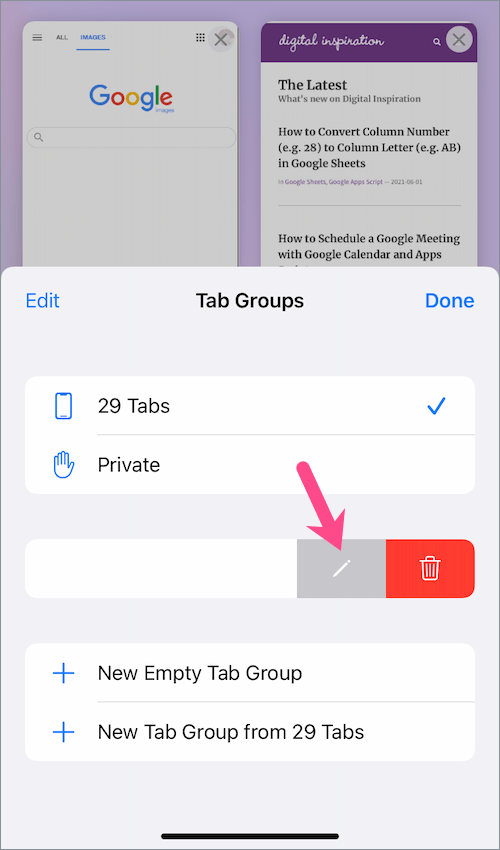
- ٹیب گروپ کے لیے ایک نیا نام درج کریں اور محفوظ کریں کو دبائیں۔
iOS 15 پر سفاری ٹیب گروپ کو حذف کرنے کے لیے،
- ایڈریس بار پر اوپر سوائپ کریں۔
- ایڈریس بار کے بیچ میں "ٹیبز" پر ٹیپ کریں۔
- مخصوص ٹیب گروپ کو دیر تک دبائیں اور " کو تھپتھپائیںحذف کریں۔“.
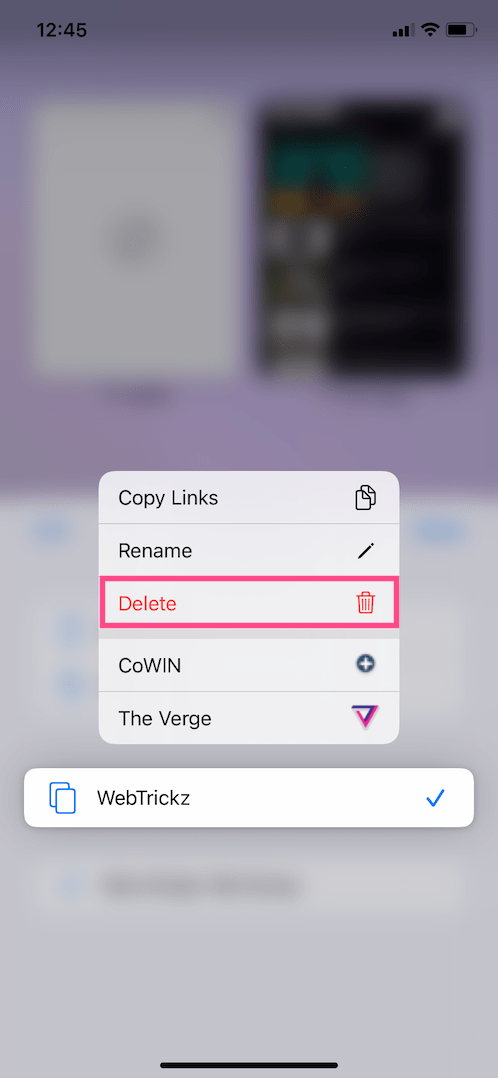
- تصدیق کرنے کے لیے دوبارہ "حذف کریں" پر ٹیپ کریں۔
مزید iOS 15 کے سفاری ٹپس:
- iOS 15 پر سفاری میں شروع صفحہ کا پس منظر کیسے تبدیل کریں۔
- iOS 15 پر سفاری کا پرائیویٹ براؤزنگ موڈ کیسے استعمال کریں۔
مزید iOS 15 تجاویز:
- آئی فون پر iOS 15 میں ہوم اسکرین پیجز کو دوبارہ ترتیب دینے کا طریقہ
- آئی فون پر نوٹیفکیشن سمری کو کیسے آن کریں۔

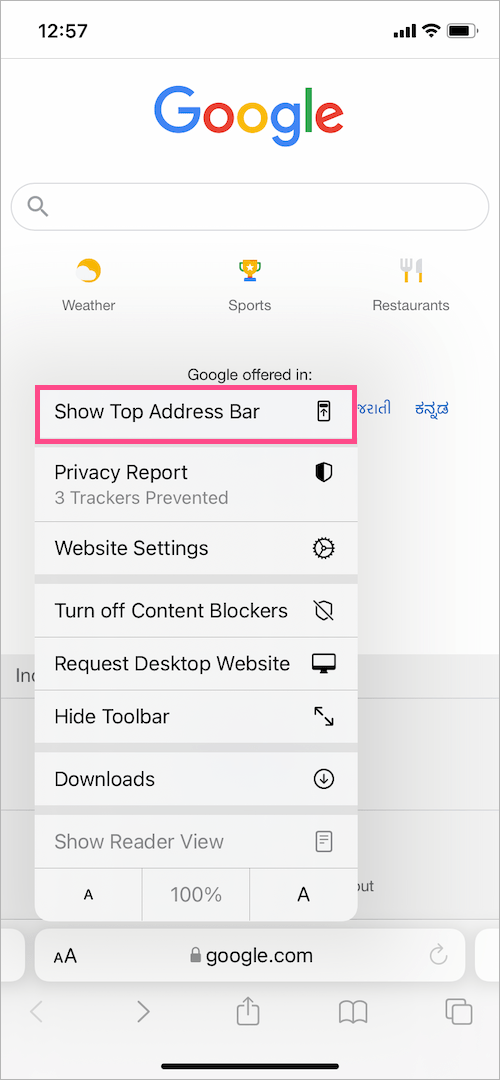
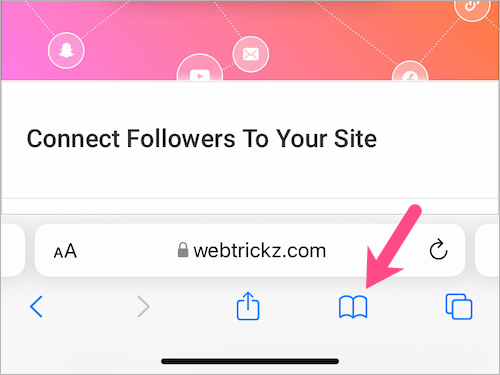
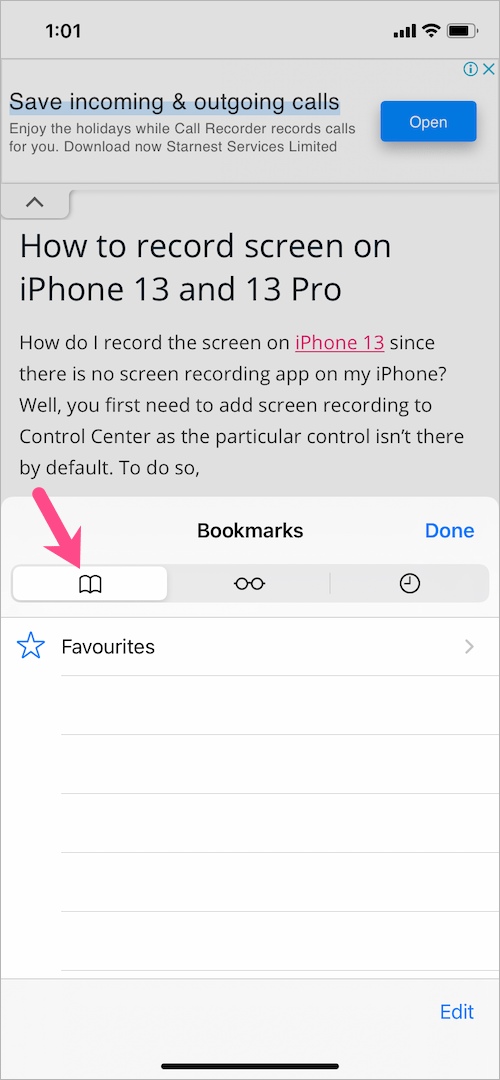
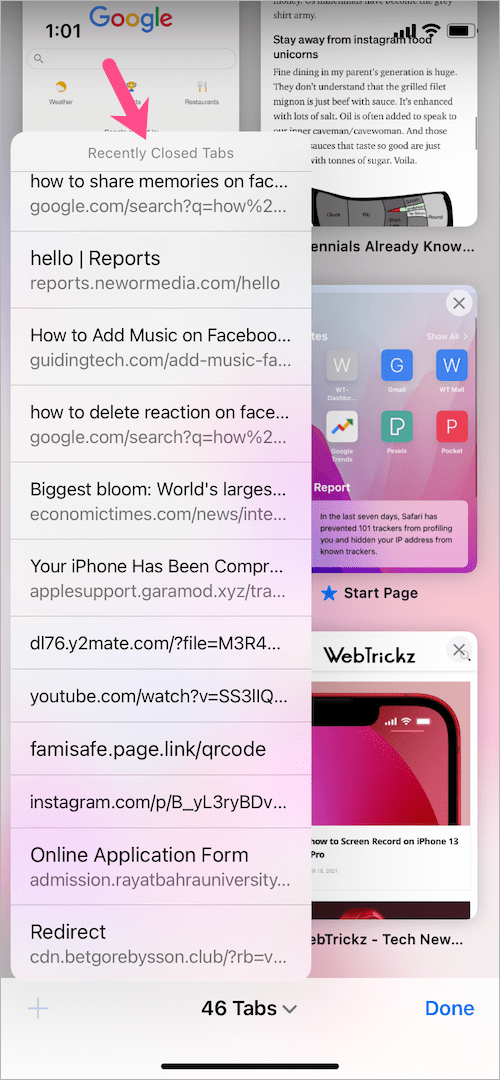
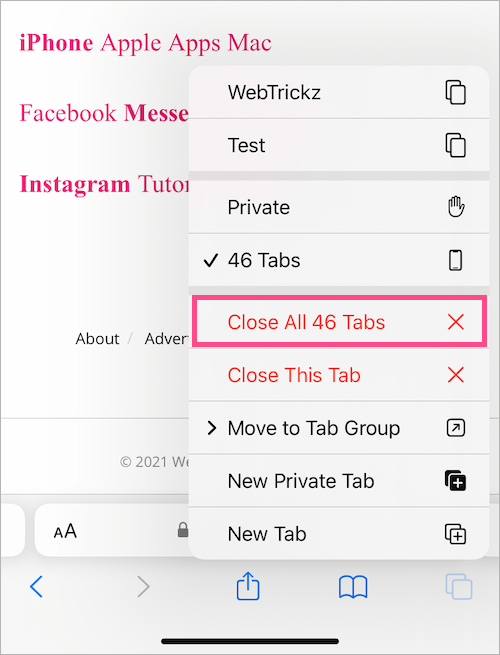
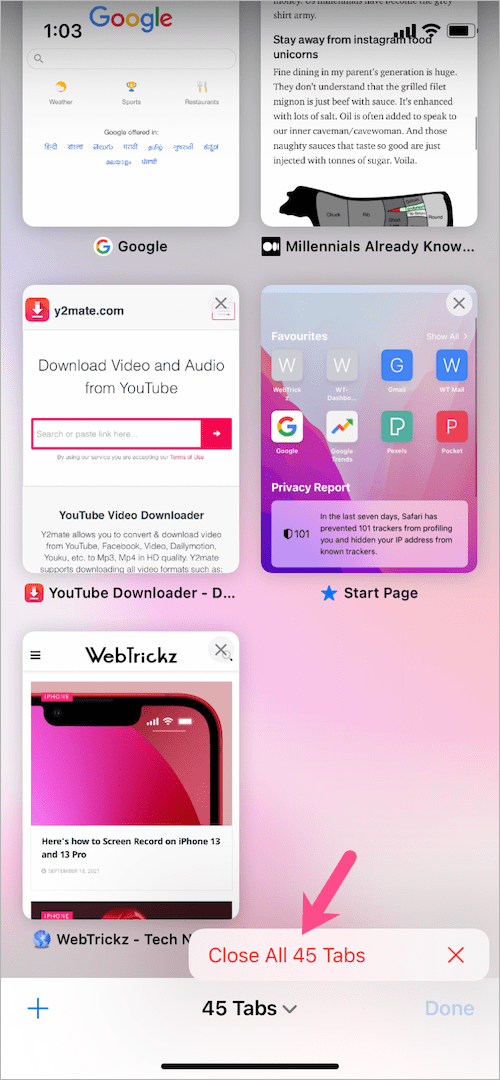 آئی فون پر سفاری میں کھلے تمام ٹیبز کے لنکس کیسے کاپی کریں۔
آئی فون پر سفاری میں کھلے تمام ٹیبز کے لنکس کیسے کاپی کریں۔ 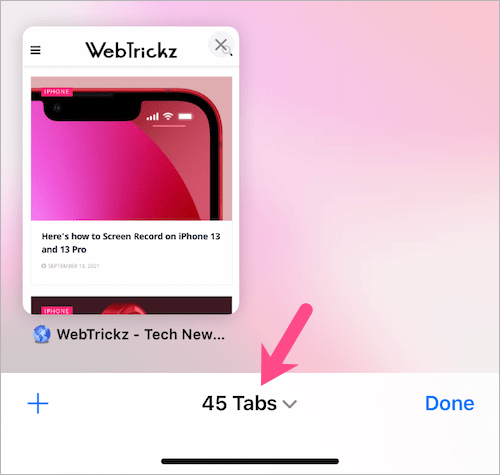
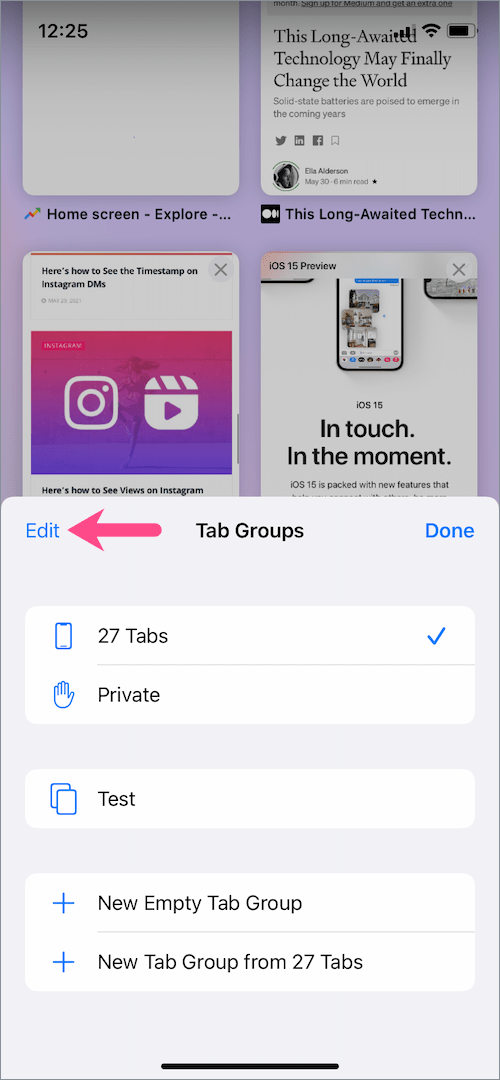
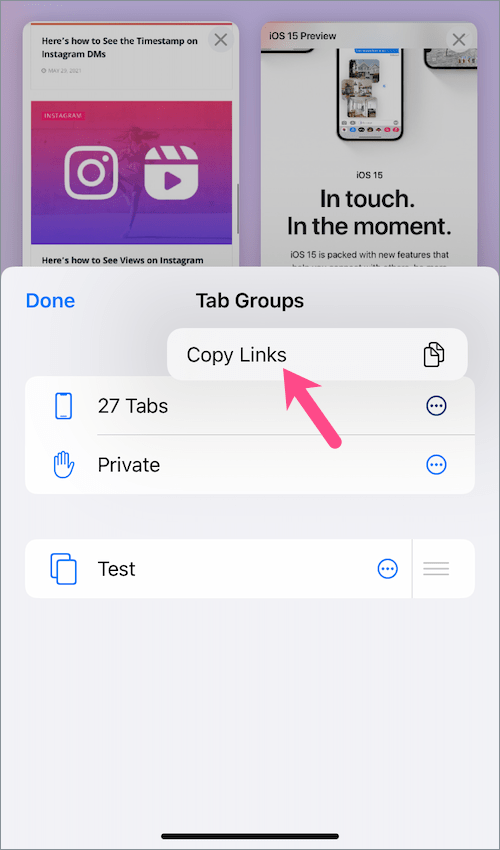
 iOS 15 پر سفاری میں ٹیبز کو دوبارہ ترتیب دینے کا طریقہ
iOS 15 پر سفاری میں ٹیبز کو دوبارہ ترتیب دینے کا طریقہ 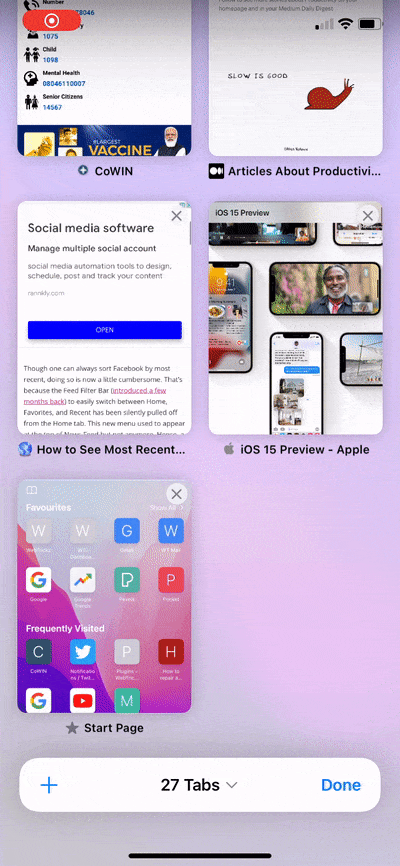
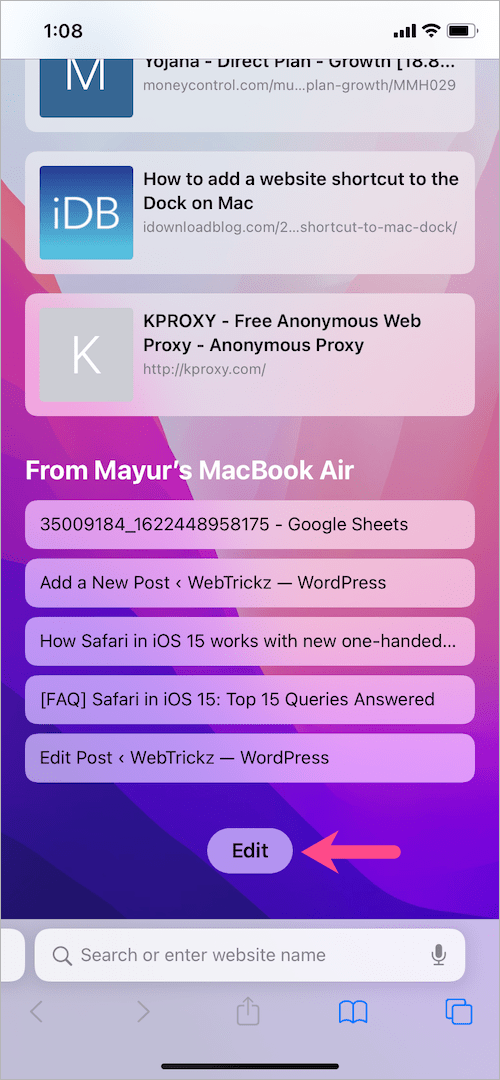
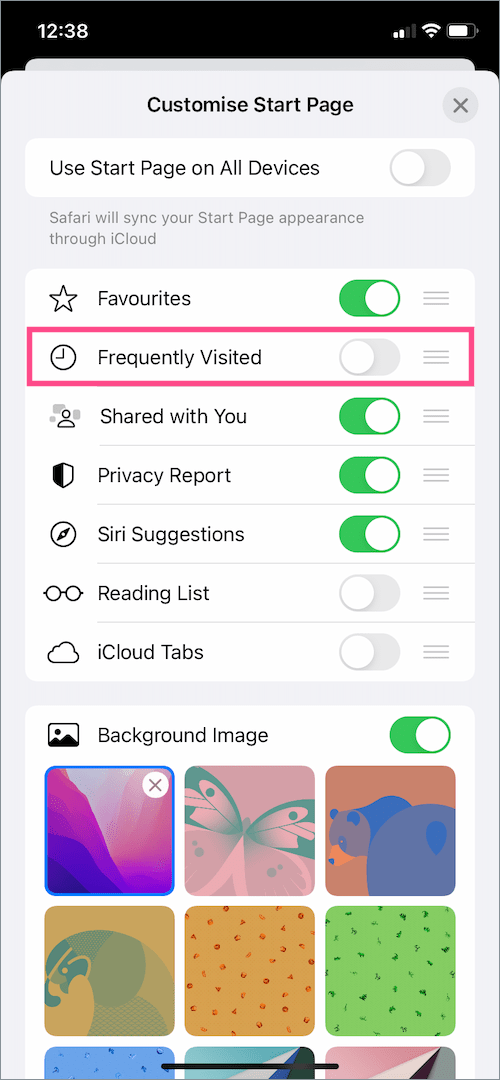
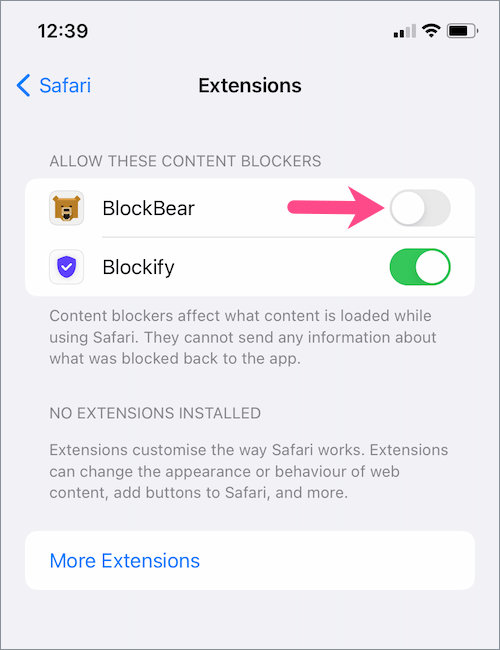
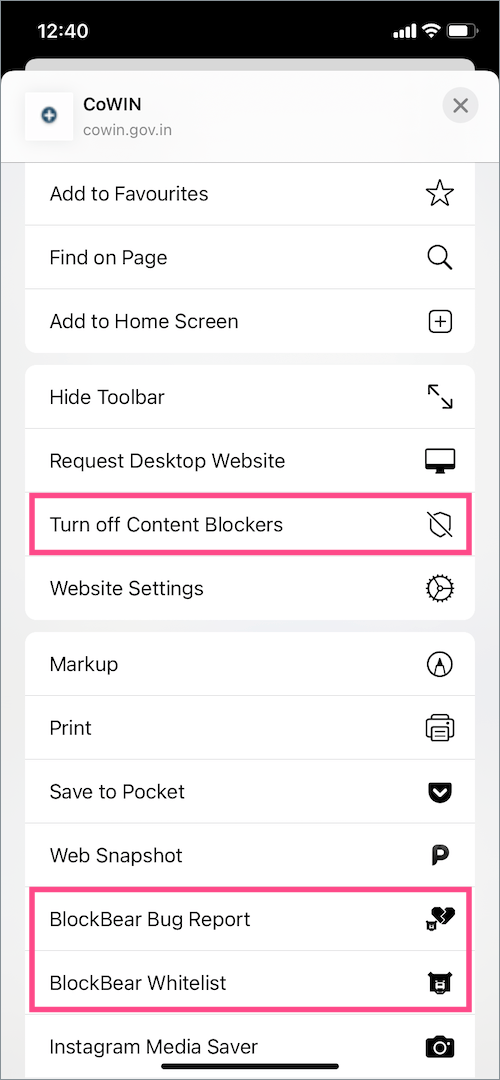
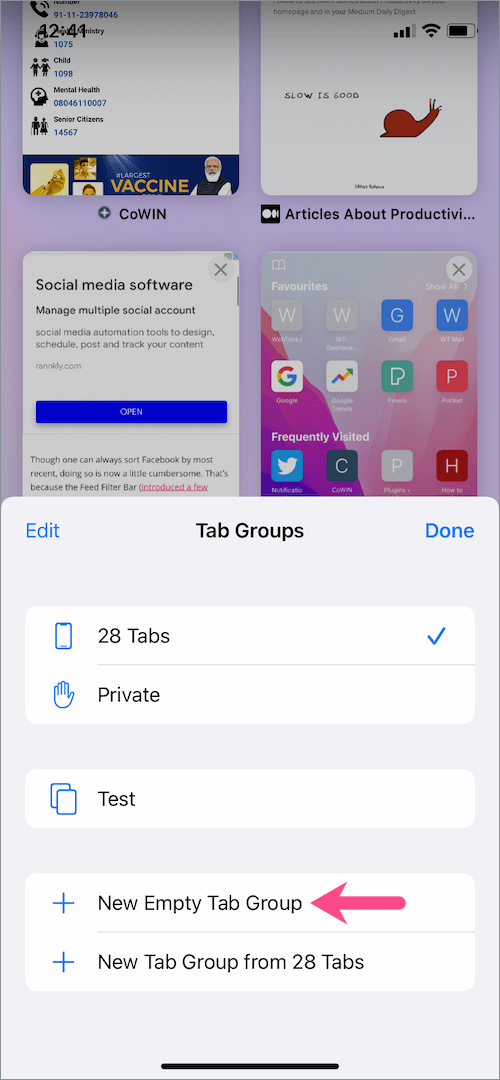
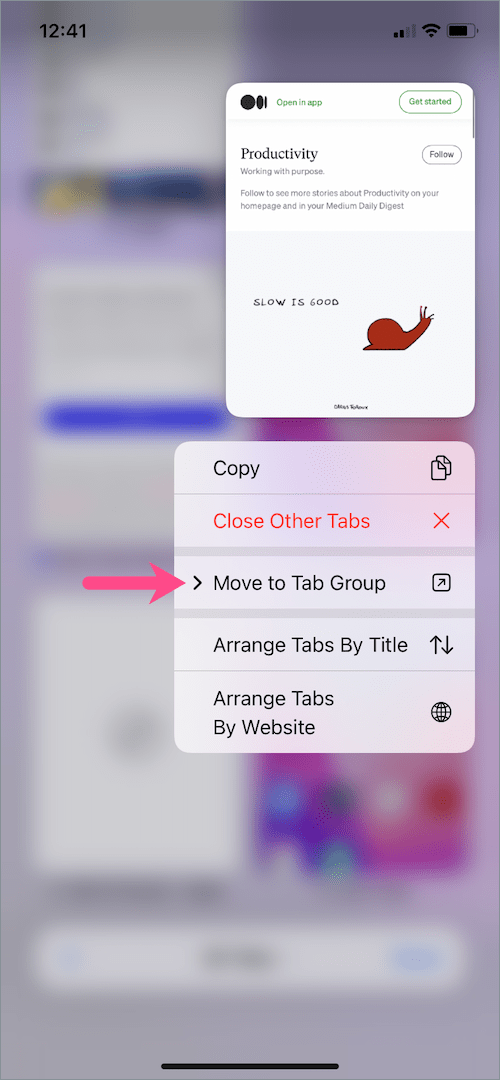 سفاری میں ٹیب گروپ کا نام تبدیل اور حذف کرنے کا طریقہ
سفاری میں ٹیب گروپ کا نام تبدیل اور حذف کرنے کا طریقہ